Win8.1系统无线网卡搜索不到信号怎么回事
更新日期:2023-08-12 13:37:13
来源:网友投稿
手机扫码继续观看

电脑安装上Win8.1中文版系统后,一直搜索不到信号,导致无法上网,检查无线驱动设备都是正常的,飞行模式确认为关闭,为什么会搜索不到信号呢?因为Win8.1系统设置里新增加了对无线网卡的控制,需要启用才能连接无线网络。知道故障原因后,我们一起阅读下文解决故障问题吧。

解决方案:
1. 打开超级按钮,选择“设置”。可以通过鼠标移动到屏幕右上角打开超级按钮,也可以通过同时按键盘“windows徽标键”+“C”键 快速打开;

2. 依次点击“更多电脑设置”---“无线”菜单;
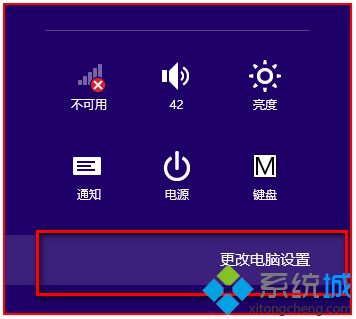
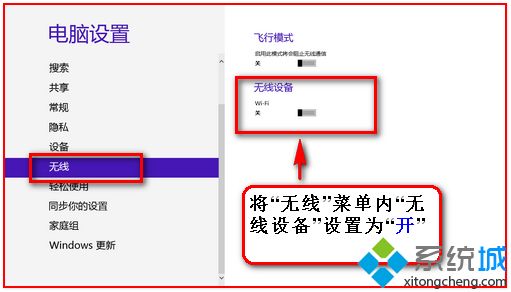
3. 点击“无线设置”下小滑块,开启无线功能;
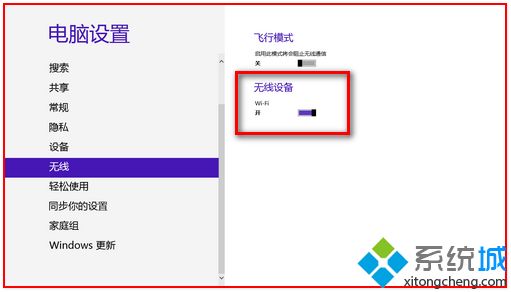
4. 设置完成以后发现网络列表可以搜索到无线信号了;
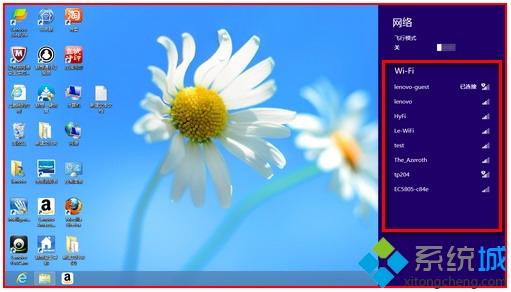
5、若网络列表显示如下信息,请检查无线管理服务(WLAN AutoConfig(WlanSvc)服务)是否启动;
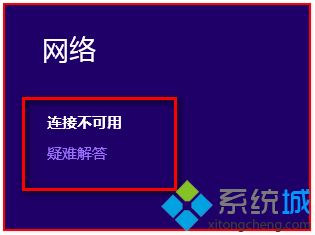
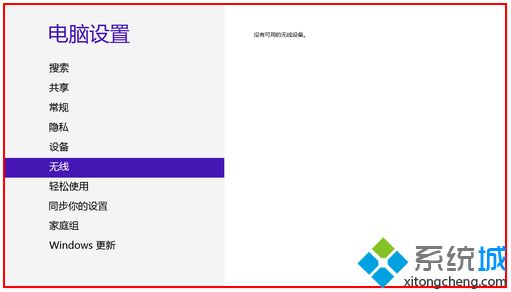
WLAN AutoConfig服务查看方法:
6、在任务栏空白处右击选择“任务管理器”;
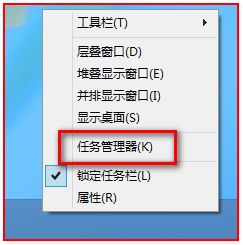
7、若显示为如下图所示简略信息模式,点击“详细信息”;
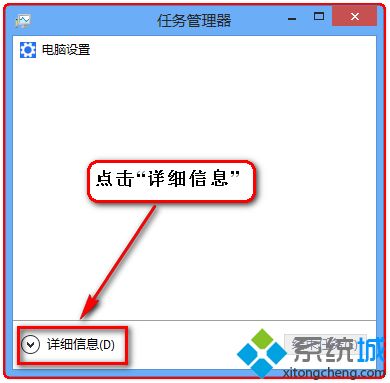
8、点击“服务”选项卡,找到WlanSvc(WLAN AutoConfig)服务,查看“状态”一栏是否是显示的“正在运行”;
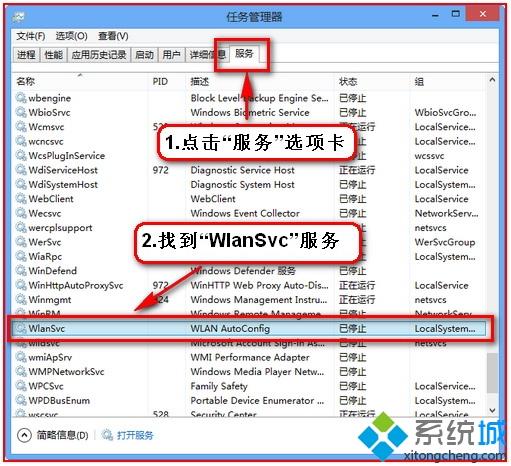
9、若显示为“已停止”,右击此服务选择“开始”。
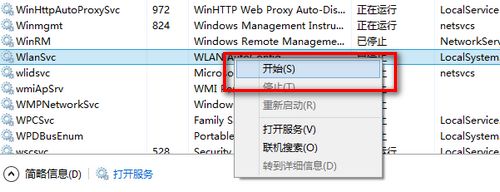
Win8.1系统无线网卡搜索不到信号的方法分享到这里了,此服务即打开了。
该文章是否有帮助到您?
常见问题
- monterey12.1正式版无法检测更新详情0次
- zui13更新计划详细介绍0次
- 优麒麟u盘安装详细教程0次
- 优麒麟和银河麒麟区别详细介绍0次
- monterey屏幕镜像使用教程0次
- monterey关闭sip教程0次
- 优麒麟操作系统详细评测0次
- monterey支持多设备互动吗详情0次
- 优麒麟中文设置教程0次
- monterey和bigsur区别详细介绍0次
系统下载排行
周
月
其他人正在下载
更多
安卓下载
更多
手机上观看
![]() 扫码手机上观看
扫码手机上观看
下一个:
U盘重装视频












